Cum se configurează o conexiune PPPoE pe Mac pro
Acest ghid este valabil pentru:
Pasul 1:
Daţi click pe meniul Apple  apoi selectaţi System Preferences.
apoi selectaţi System Preferences.
 apoi selectaţi System Preferences.
apoi selectaţi System Preferences.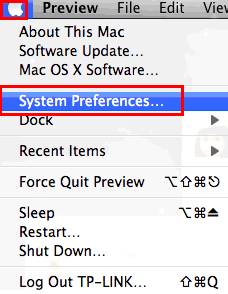
Pasul 2:
Când apare fereastra System Preferences, căutaţi secţiunea Internet &Wireless şi daţi click pe Network.
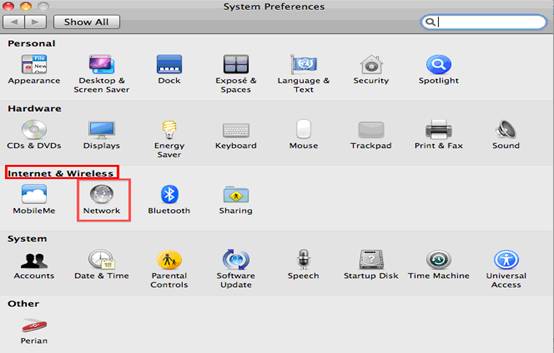
Pasul 3:
În fereastra Network, selectaţi Ethernet. În căsuţa Configure IPV4, selectaţi Create PPPoE Service.
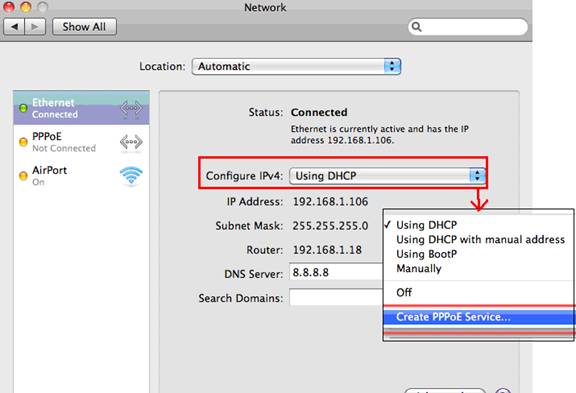
Pasul 4:
Introduceţi numele serviciului (Acesta este opţional, ar trebui să contactaţi ISP-ul pentru a vă confirma) şi daţi click pe Done.
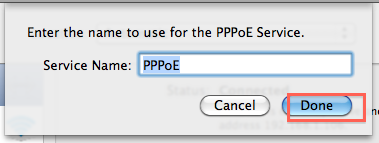
Pasul 5:
Introduceţi numele de utilizator şi parola care sunt furnizate de ISP, şi apoi daţi click pe Apply şi Connect
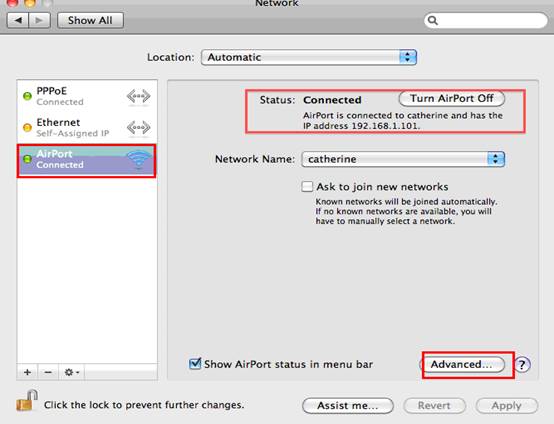
Dacă procesul se realizează cu succes, veţi vizualiza adresa IP care este afişată la fel ca mai jos:
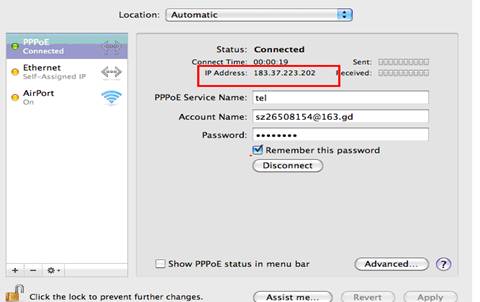
A fost util acest FAQ?
Părerea ta ne ajută să îmbunătățim acest site.
